Cara Install Antivirus Avira Free & Update ke Versi Terbaru
Halo kawan, apakah kamu baru membeli laptop atau komputer pc? Jika iya pasti kalian butuh Antivirus untuk melindunginya dari serangan virus maupun berbagai program berbahaya. Untuk itu disini kalian tidak perlu khawatir karena saya akan membagikan cara download dan install Antivirus palinng ampuh yang bernama Avira versi terbaru.
Saya yakin kalian sudah tidak asing lagi dengan antivirus Avira. Sedikit curhat, dulu waktu pertama kali saya punya laptop, baru mengenal istilah komputer seperti ada virus di dalam komputer terutama sistem operasi windows, dan dari situ saya baru mengerti kalau ada virus komputer pasti lah ada antivirus juga dong yang bertugas untuk membersihkan virus yang ada di komputer kita.
Dari situ saya langsung mencari informasi tentang antivirus komputer yang ampuh untuk membersihkan virus itu apa ya? Ternyata setelah saya browsing saya menemukan kalau banyak yang menyarakan Avira.
Antivirus Avira sangat ampuh dalam mengamankan data Anda, melindungi privasi Anda, dan membuat PC Anda bebas dari malware. Hal itu di dukung dengan Perlindungan Cloud Technology. Sistem peringatan dini ini menganalisis file yang tidak diketahui untuk melindungi Anda dari ancaman saat mereka muncul secara tiba-tiba (real-time).
Antivirus avira ada dua versi yakni Avira Free Antivirus dan Avira Pro Antivirus Premium Full Version. Namun disini saya akan membahas avira yang versi gratis. Karena saya yakin kalian semua suka yang gratisan kan... hehehe...
Lihat juga : Cara Download dan Install Antivirus Smadav Versi Terbaru
Ok, mari kita langsung menuju pokok pembahasan, cara install antivirus avira free di komputer windows. Oh ya, setelah saya lihat melalui situs resminya avira ternyata saat ini avira telah di intall oleh lebih dari 500 juta pengguna. Wow! Luar biasa ya!
Oh ya, cara downloadnya mudah kok, setelah membuka situs resmi avira, langsung saja klik tombol warna hijau “Get it now” nanti akan muncul popup penawaran “Free or premium protection?”. Silahkan di pilih yang versi gratis saja dengan menekan tombol Download Free.
Kalau ingin yang versi pro, kalian harus membelinya dengan harga US $31,99, kalau dirupiahkan sekitar Rp. 320.000. Mahal ya? Tetapi ampuh bro.
Ok jangan lupa downloadnya ya bro, sudah selesai? Ok mari kita lanjut.
Langkah 2) Setelah terbuka pasti muncul seperti gambar di bawah ini, langsung saja klik Run.
Langkah 3) Setelah itu kamu akan mendapat sambutan hangat dari avira “Welcome to Avira”, langsung saja klik pada tombol Accept and Install.
Langkah 4) Lalu avira akan mempersiapkan instalasi. Preparing installation... tunggu hingga ini selesai dan tampilannya hilang ya.
Langkah 5) Setelah selesai mempersiapkan maka pada navbar sebelah kanan akan terlihat logo avira, klik saja logo avira, maka akan muncul proses Downloading...
Nah,, kalian disuruh nungguin lagi deh. Pastikan koneksi jaringan internet kamu lancar dan stabil agar proses instalasinya tidak error.
Sambil menunggu download selesai, siapkan kopi atau teh hangat biar gak bosan.
Nah, nanti ditengah proses downloading akan muncul tampilan kayak gambar dibawah ini, tidak usah di hiraukan ya, atau kalau bisa di close saja, hehehe...
Langkah 6) Ok, setelah proses download selesai, maka akan langsung di lanjutkan dengan proses Installing...
Yaa,, kamu masih disuruh nungguin lagi weeeek,, tunggu hingga selesai ya!
Langlah 7) Yosh! Telah selesai, maka akan tampil This Computer Protected dengan bentuk centang background hijau seperti gambar dibawah ini.
Ini menunjukkan bahwa avira telah berhasil di install di komputer kita. Sekarang mari kita buka halaman utama Avira. Klik pada tombol Open yang ada di logo payung merah avira free antivirus.
Langkah 8) Hemmm, pada saat pertama dibuka setelah selesai di install, avira akan menampilkan tampilan “Your computer is not secure!”, jangan bersedih, karena itu hanya pemberitahuan kalau avira berjalan di komputer kita masih belum secara maksimal, masih ada yang harus kita lakukan, yakni melakukan update avira.
Klik tombol Fix Problem untuk memperbaiki masalah.
Biasanya avira akan langsung melakukan update secara otomatis, lihat pada bagian Last update disitu ada keterangan “Not performed” dengan font warna merah.
Dan di atasnya ada keterangan “Updating...” itu artinya avira telah melakukan update secara otomatis. Yahhh... lagi-lagi kita disuruh nunggu lagi deh.
Tapi jika kalian penasaran dengan proses updatenya sudah berapa persen, klik saja updating, maka akan muncul prosesnya seperti gambar di bawah ini.
Langkah 9) Bukan hanya proses update loh ya, saat pertama kali selesai menginstall avira, avira juga langsung meminta menscan komputer kita, namun tidak perlu khawatir karena ini hanya quick scan jadi prosesnya cepat kok.
Langkah 10) Oke deh, setelah proses update dan proses scanning pertama kali sudah selesai keduanya. Maka tampilan halaman utama avira akan berubah menjadi “Your computer is secure” dengan tanda centang hijau.
Ini menandakan bahwa Avira Free Antivirus telah bekerja dengan baik di komputer kita, sekarang komputer Anda akan mendapatkan perlindungan yang luar biasa dari avira.
Bagaimana kawan, mudah sekali kan, hehehe.. masak ribet sih, simpel banget kok cara installnya. Anda hanya perlu men-download, menginstal, dan duduk kembali dan bersantai, Komputer Anda terlindungi seumur hidup!
Silahkan di praktekkan ya, sambil belajar menginstall sendiri antivirus avira di laptop atau komputer kamu. Oh ya, jika punya pertanyaan atau pengalaman lain saat menginstall avira, tolong di share ya di kolom komentar. Semoga bermanfaat...
Saya yakin kalian sudah tidak asing lagi dengan antivirus Avira. Sedikit curhat, dulu waktu pertama kali saya punya laptop, baru mengenal istilah komputer seperti ada virus di dalam komputer terutama sistem operasi windows, dan dari situ saya baru mengerti kalau ada virus komputer pasti lah ada antivirus juga dong yang bertugas untuk membersihkan virus yang ada di komputer kita.
Dari situ saya langsung mencari informasi tentang antivirus komputer yang ampuh untuk membersihkan virus itu apa ya? Ternyata setelah saya browsing saya menemukan kalau banyak yang menyarakan Avira.
Antivirus Avira sangat ampuh dalam mengamankan data Anda, melindungi privasi Anda, dan membuat PC Anda bebas dari malware. Hal itu di dukung dengan Perlindungan Cloud Technology. Sistem peringatan dini ini menganalisis file yang tidak diketahui untuk melindungi Anda dari ancaman saat mereka muncul secara tiba-tiba (real-time).
Antivirus avira ada dua versi yakni Avira Free Antivirus dan Avira Pro Antivirus Premium Full Version. Namun disini saya akan membahas avira yang versi gratis. Karena saya yakin kalian semua suka yang gratisan kan... hehehe...
Lihat juga : Cara Download dan Install Antivirus Smadav Versi Terbaru
Ok, mari kita langsung menuju pokok pembahasan, cara install antivirus avira free di komputer windows. Oh ya, setelah saya lihat melalui situs resminya avira ternyata saat ini avira telah di intall oleh lebih dari 500 juta pengguna. Wow! Luar biasa ya!
Cara Download Avira Free Antivirus Versi Update Terbaru
Kalian bisa langsung mendownload avira free version melalui situs resmi avira di www.avira.comOh ya, cara downloadnya mudah kok, setelah membuka situs resmi avira, langsung saja klik tombol warna hijau “Get it now” nanti akan muncul popup penawaran “Free or premium protection?”. Silahkan di pilih yang versi gratis saja dengan menekan tombol Download Free.
Kalau ingin yang versi pro, kalian harus membelinya dengan harga US $31,99, kalau dirupiahkan sekitar Rp. 320.000. Mahal ya? Tetapi ampuh bro.
Ok jangan lupa downloadnya ya bro, sudah selesai? Ok mari kita lanjut.
Cara Install Avira Free Antivirus for PC atau Laptop
Langkah 1) Setelah download selesai, langsung buka file hasil download tadi, ukurannya sekitar 4 MB, biasanya nama file installer avira itu seperti ini “avira_en_av_57cf1164f21cb__ws.exe”.Langkah 2) Setelah terbuka pasti muncul seperti gambar di bawah ini, langsung saja klik Run.
Langkah 3) Setelah itu kamu akan mendapat sambutan hangat dari avira “Welcome to Avira”, langsung saja klik pada tombol Accept and Install.
Langkah 4) Lalu avira akan mempersiapkan instalasi. Preparing installation... tunggu hingga ini selesai dan tampilannya hilang ya.
Langkah 5) Setelah selesai mempersiapkan maka pada navbar sebelah kanan akan terlihat logo avira, klik saja logo avira, maka akan muncul proses Downloading...
Nah,, kalian disuruh nungguin lagi deh. Pastikan koneksi jaringan internet kamu lancar dan stabil agar proses instalasinya tidak error.
Sambil menunggu download selesai, siapkan kopi atau teh hangat biar gak bosan.
Nah, nanti ditengah proses downloading akan muncul tampilan kayak gambar dibawah ini, tidak usah di hiraukan ya, atau kalau bisa di close saja, hehehe...
Langkah 6) Ok, setelah proses download selesai, maka akan langsung di lanjutkan dengan proses Installing...
Yaa,, kamu masih disuruh nungguin lagi weeeek,, tunggu hingga selesai ya!
Langlah 7) Yosh! Telah selesai, maka akan tampil This Computer Protected dengan bentuk centang background hijau seperti gambar dibawah ini.
Ini menunjukkan bahwa avira telah berhasil di install di komputer kita. Sekarang mari kita buka halaman utama Avira. Klik pada tombol Open yang ada di logo payung merah avira free antivirus.
Langkah 8) Hemmm, pada saat pertama dibuka setelah selesai di install, avira akan menampilkan tampilan “Your computer is not secure!”, jangan bersedih, karena itu hanya pemberitahuan kalau avira berjalan di komputer kita masih belum secara maksimal, masih ada yang harus kita lakukan, yakni melakukan update avira.
Klik tombol Fix Problem untuk memperbaiki masalah.
Biasanya avira akan langsung melakukan update secara otomatis, lihat pada bagian Last update disitu ada keterangan “Not performed” dengan font warna merah.
Dan di atasnya ada keterangan “Updating...” itu artinya avira telah melakukan update secara otomatis. Yahhh... lagi-lagi kita disuruh nunggu lagi deh.
Tapi jika kalian penasaran dengan proses updatenya sudah berapa persen, klik saja updating, maka akan muncul prosesnya seperti gambar di bawah ini.
Langkah 9) Bukan hanya proses update loh ya, saat pertama kali selesai menginstall avira, avira juga langsung meminta menscan komputer kita, namun tidak perlu khawatir karena ini hanya quick scan jadi prosesnya cepat kok.
Langkah 10) Oke deh, setelah proses update dan proses scanning pertama kali sudah selesai keduanya. Maka tampilan halaman utama avira akan berubah menjadi “Your computer is secure” dengan tanda centang hijau.
Ini menandakan bahwa Avira Free Antivirus telah bekerja dengan baik di komputer kita, sekarang komputer Anda akan mendapatkan perlindungan yang luar biasa dari avira.
Bagaimana kawan, mudah sekali kan, hehehe.. masak ribet sih, simpel banget kok cara installnya. Anda hanya perlu men-download, menginstal, dan duduk kembali dan bersantai, Komputer Anda terlindungi seumur hidup!
Silahkan di praktekkan ya, sambil belajar menginstall sendiri antivirus avira di laptop atau komputer kamu. Oh ya, jika punya pertanyaan atau pengalaman lain saat menginstall avira, tolong di share ya di kolom komentar. Semoga bermanfaat...













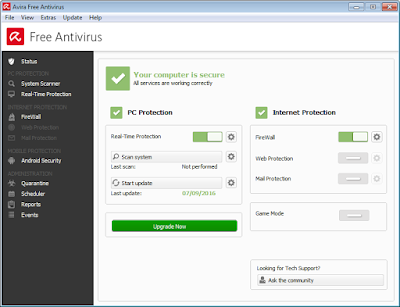
Terimakasih Gan, caranya sangat komplit sekali. Top
BalasHapusmantap om, sukses selalu.. tutorialnya pakai gambar,, sangan membantu untuk di praktekan om.
BalasHapus